
FileMenu Tools е програма за добавяне или премахване на елементи от контекстното меню на Explorer. Когато работят с Explorer Explorer на файловете, потребителите се справят с определен набор от команди на контекстното меню.
В същото време някои елементи в контекстното меню изглеждат излишни, а някои команди, напротив, не са достатъчни. Решението на този проблем е да инсталирате специална програма, която да добави необходимата команда в контекстното меню на Explorer.
Съдържание:- Русификация на FileMenu Tools
- Как да добавите елемент в контекстното меню на Explorer
- Как да премахнете елемент от контекстното меню
- Как да добавите вашия елемент в контекстното меню
- Изводи на статията
Една такава програма е безплатната програма FileMenu Tools. С помощта на програмата FileMenu Tools можете да създадете свой собствен подменю, което ще бъде разположено в стандартното контекстно меню на Explorer.
В подменюто FileMenu Tools сами ще добавите нови команди от контекстното меню, които тази програма ще ви предложи.
FileMenu Инструменти изтеглянеНа страницата за изтегляне на програмата FileMenu Tools можете също да изтеглите преносима (преносима) версия на програмата, която не е необходимо да бъде инсталирана на компютъра. В този случай програмата ще се стартира от папката.
Не забравяйте да изтеглите пакета руски език на страницата за изтегляне, за последваща русификация на тази програма. За да направите това, в секцията „Езиков пакет“ кликнете върху връзката „Руски“.
След това инсталирайте програмата FileMenu Tools на вашия компютър. Програмата е инсталирана на испански или английски (по избор).
След като инсталацията приключи, стартирайте приложението. След това се отваря основният прозорец на програмата FileMenu Tools.
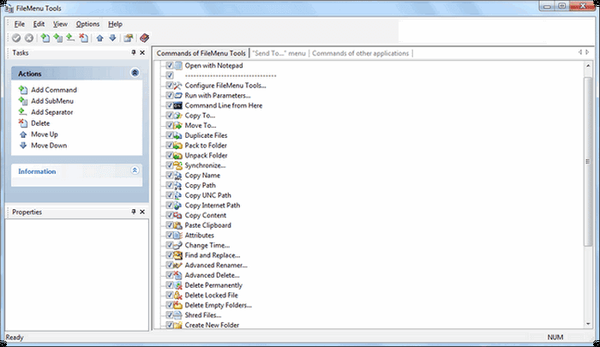
Сега трябва да затворите прозореца на програмата и да преминете към русификацията му.
Русификация на FileMenu Tools
Първо трябва да разопаковате руския език с помощта на архиватора. От папката "руски език" ще трябва да копирате два файла за русификация в папката на програмата FileMenu Tools, която се намира в "Program Files" => "LopeSoft" => "FileMenu Tools" => "lang".
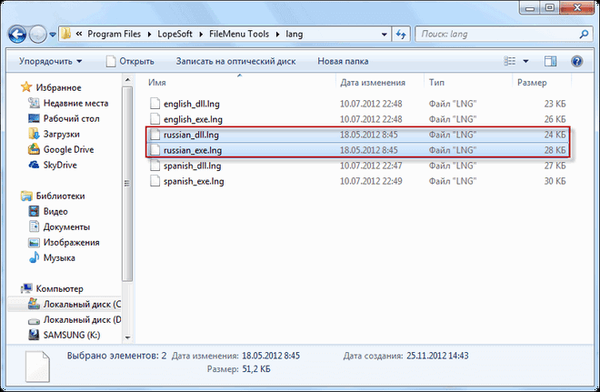
След това стартирайте програмата и в менюто "Опции" => "Език" => "Руски" активирайте елемента "Руски". Програмният интерфейс се променя и става на руски.
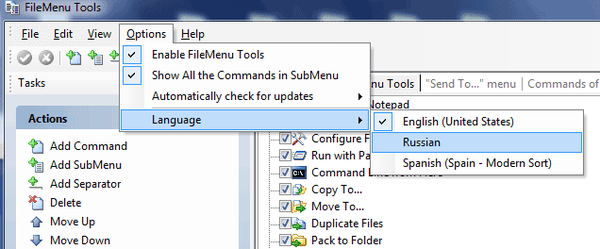
Как да добавите елемент в контекстното меню на Explorer
В прозореца на програмата в раздела "Команди на FileMenu Tools" има списък от команди, които могат да се добавят към стандартното контекстно меню.
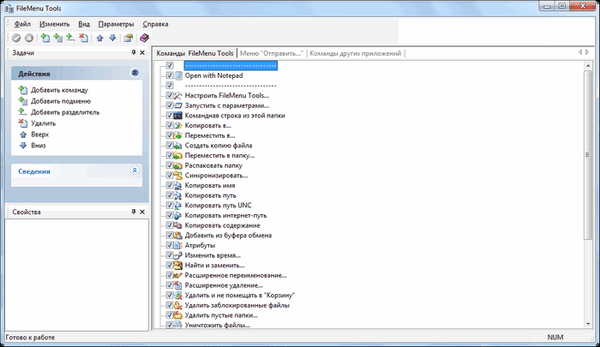
Първо трябва да отворите раздела "Команди на FileMenu Tools", от елементите на които командите ще бъдат добавени в контекстното меню.
В този раздел, за да добавите елемент в контекстното меню, трябва да поставите отметки в квадратчетата до избраните нови елементи от контекстното меню. Местоположението на командите може да бъде променено с помощта на стрелките нагоре или надолу.
След като сте избрали допълнителни команди, кликнете върху зеления бутон "Прилагане на промени".

След тези промени в контекстното меню се появява нов елемент "FileMenu Tools". Сега, след като щракнете с десния бутон на мишката върху папка или файл, в контекстното меню, сред другите елементи, ще се отвори елементът "FileMenu Tools"..
В този момент в подменюто ще се намира списък с добавени команди. Например, добавих следните команди в контекстното меню на Explorer - "Копиране в ...", "Преместване в ...", "Създаване на копие на файла".
От изображението се вижда, че ново добавените команди - "Копиране в ...", "Преместване в ...", "Създаване на копие на файла", отворете в подменюто на менюто "Инструменти на FileMenu".
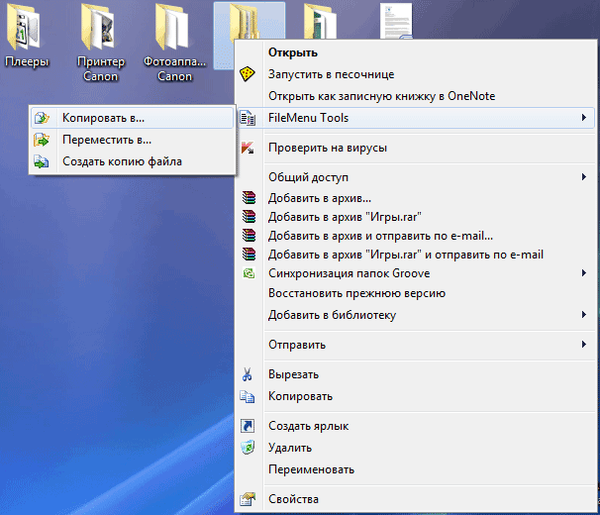
Как да премахнете елемент от контекстното меню
Можете също да редактирате командите „Меню“ Изпращане ... “и„ Команди на други приложения “. Ако намерите някои команди излишни, тогава можете да ги изтриете с помощта на FileMenu Tools.
Може да се интересувате също от:- Как да премахнете програма от списъка "Отваряне с"
- Топ 10 мениджъри на файлове на Windows
За да редактирате контекстното меню, ще трябва да премахнете отметката от квадратчетата до имената на тези екипи, които не трябва да се показват в контекстното меню в бъдеще.
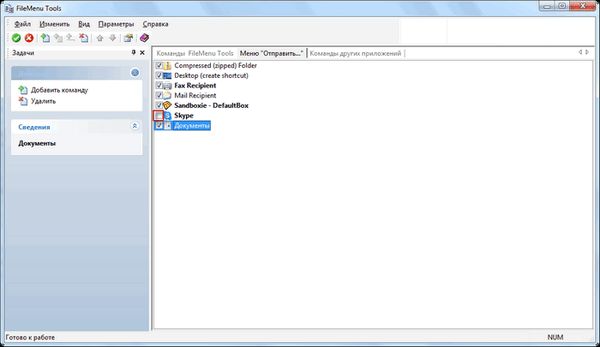
Изобщо не е необходимо да правите това и ще бъде по-добре, ако не промените нищо в настройките на тези два раздела без особена нужда.
Ако след промените, които направихте, нещо не се получи, както сте очаквали, можете да отмените промените, направени в контекстното меню, ако кликнете върху червения бутон „Отказ на промените“, за да отхвърлите промените.
Как да добавите вашия елемент в контекстното меню
В секцията „Действия“ изберете „Добавяне на екип“. Нов елемент „Нова команда“ ще се появи в прозореца на инструментите на FileMenu. След това ще трябва да кликнете върху бутона "Свойства", който се намира в лявата част на програмата.
В секцията Общи щракнете върху "Текст на менюто" и след това въведете името на елемент от контекстното меню вместо "Нова команда".
След това в секцията „Свойства на програмата“ маркирайте елемента „Програма“. В полето срещу този елемент поставете пътя към файла на тази програма. Ако е необходимо, тук можете да конфигурирате други параметри..
След като направите своя избор, натиснете бутона "Приложи промени"..
Изводи на статията
Безплатната програма FileMenu Tools ви позволява да редактирате контекстното меню, като използвате това приложение можете да добавите елемент в контекстното меню за по-удобна работа в Explorer.
Свързани публикации:- Детелина - отворете раздели в Explorer
- RocketDock - лента с инструменти за бързо стартиране за Windows
- DriverPack Solution - автоматично инсталиране на драйвери на компютър
- Шега програма
- Windows Live - Основни компоненти на Windows











